Para corrigir o arquivo binkw32.dll ausente, repare o software afetado
- A falta de binkw32.dll ocorre quando o software que você deseja executar tem uma instalação danificada.
- Copiar o arquivo ausente para o local correto é uma ótima maneira de corrigir esse problema.
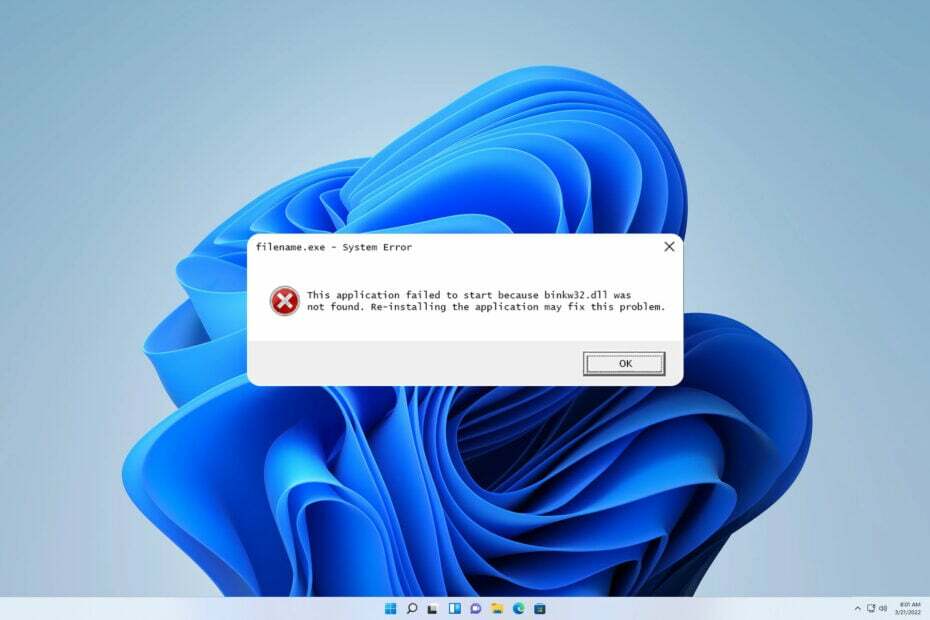
xINSTALE CLICANDO NO ARQUIVO PARA DOWNLOAD
- Baixe e instale o Fortec no seu PC.
- Inicie a ferramenta e Iniciar digitalização para encontrar arquivos DLL que podem estar causando problemas no PC.
- Clique com o botão direito em Iniciar reparo para substituir DLLs quebradas por versões de trabalho.
- Fortec foi baixado por 0 leitores deste mês.
Muitos jogos usam um arquivo binkw32.dll e, se esse arquivo estiver ausente ou danificado, o jogo não será iniciado e você receberá uma mensagem de erro.
Arquivos DLL ausentes no Windows 11
são bastante comuns e abordamos esse problema extensivamente no passado; portanto, se você estiver tendo problemas, sugerimos que verifique alguns de nossos guias mais antigos.Antes de corrigirmos esse problema, vamos dar uma olhada mais de perto e ver o que esse arquivo faz.
O que é a dll binkw32?
Este arquivo está associado ao codec de vídeo Bink e é usado em muitos videogames. O arquivo é usado para compactar e descompactar vídeos em jogos.
Se houver um problema com este arquivo, o videogame que o usa não poderá ser iniciado.
Por que a dll binkw32 está faltando?
Este arquivo pode desaparecer por vários motivos.
- Instalação corrompida – Se a instalação do jogo estiver danificada ou corrompida, o arquivo será reportado como ausente.
- O arquivo não está no local correto – Caso este arquivo DLL não esteja no local correto, você receberá uma mensagem dizendo que está faltando.
O que posso fazer se binkw32.dll estiver faltando?
1. Use um fixador de DLL dedicado
Muitos jogos usam Binkw32.dll, e baixá-lo manualmente pode ser uma tarefa tediosa e às vezes perigosa.
Em vez de baixar arquivos de sites não confiáveis, por que não usar um Software de reparo de DLL?
Este tipo de aplicativo é simples de usar. Você só precisa baixá-lo e deixá-lo fazer o trabalho para você.
2. Verifique os arquivos do jogo
- Abra a biblioteca do Steam e selecione o jogo que está apresentando esse erro.
- Clique com o botão direito e escolha Propriedades.
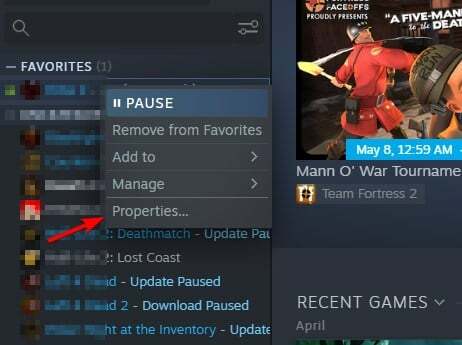
- Em seguida, vá para Ficheiros locais e clique em Verifique a integridade dos arquivos do jogo.

- Aguarde a conclusão do processo.
Se binkw32.dll ou quaisquer outros arquivos estiverem ausentes ou danificados, eles serão reparados por este processo. Se você estiver usando uma plataforma de distribuição diferente, as etapas podem ser diferentes.
- O que é Scrobj.dll e como corrigi-lo se estiver faltando
- Bcryptprimitives.dll: O que é e como corrigir seus erros
- 0x800f0841 Erro de atualização do Windows: como corrigi-lo
- 0x800704f1 Erro de atualização do Windows: como corrigi-lo
- BSOD Invalid_mdl_range: 4 maneiras de corrigi-lo
3. Mova os arquivos para o local correto
- Abra o Windows Explorer e navegue até estes locais:
C:\Windows\System32
C:\Windows\SysWOW64 - Procure o binkw32.dll arquivo em ambos os diretórios.
- Depois de localizá-lo, clique com o botão direito do mouse e escolha Corte.
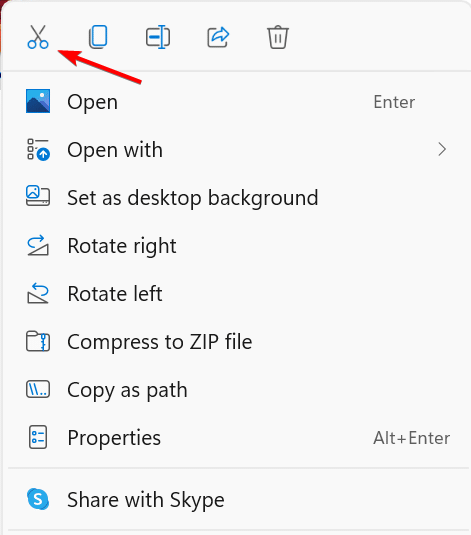
- Em seguida, vá para o diretório do jogo que relata o arquivo ausente, clique com o botão direito do mouse no espaço vazio e escolha Colar.
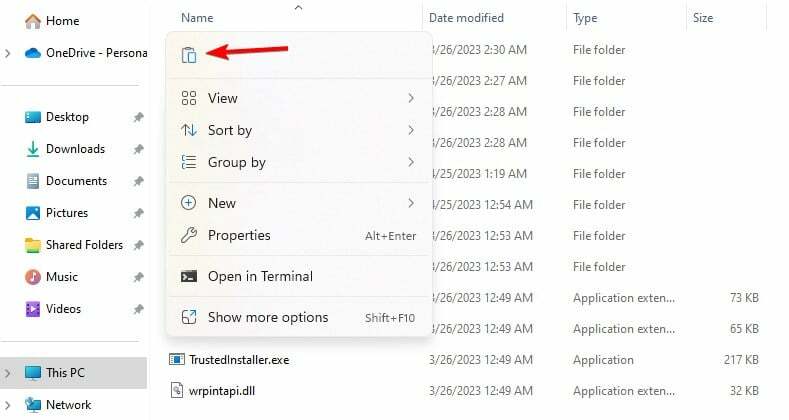
Em alguns casos, pode ser melhor movê-lo para um diretório aleatório no seu PC, mas antes de mover o arquivo, sugerimos que você tente copiá-lo para o diretório do jogo e veja se isso resolve o problema.
O arquivo binkw32.dll ausente pode aparecer em qualquer sistema operacional e, se você estiver no Windows 10, temos um ótimo guia sobre como corrigir arquivos DLL ausentes no Windows 10.
Você usou uma solução diferente? Deixe-nos saber na seção de comentários abaixo.
Ainda está com problemas?
PATROCINADAS
Se as sugestões acima não resolverem seu problema, seu computador pode ter problemas mais graves no Windows. Sugerimos escolher uma solução completa como proteger resolver problemas com eficiência. Após a instalação, basta clicar no botão Ver&Corrigir botão e, em seguida, pressione Iniciar reparo.


